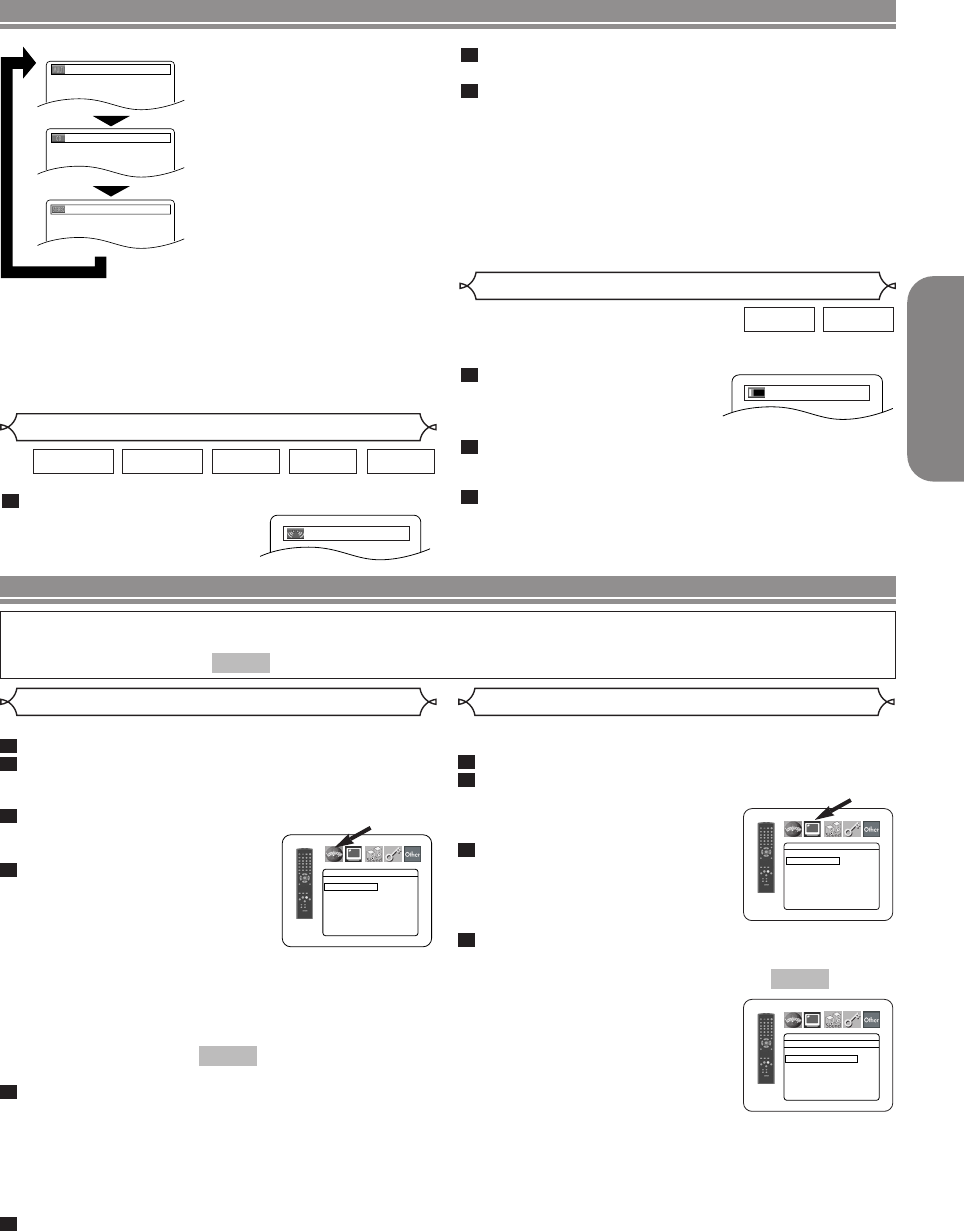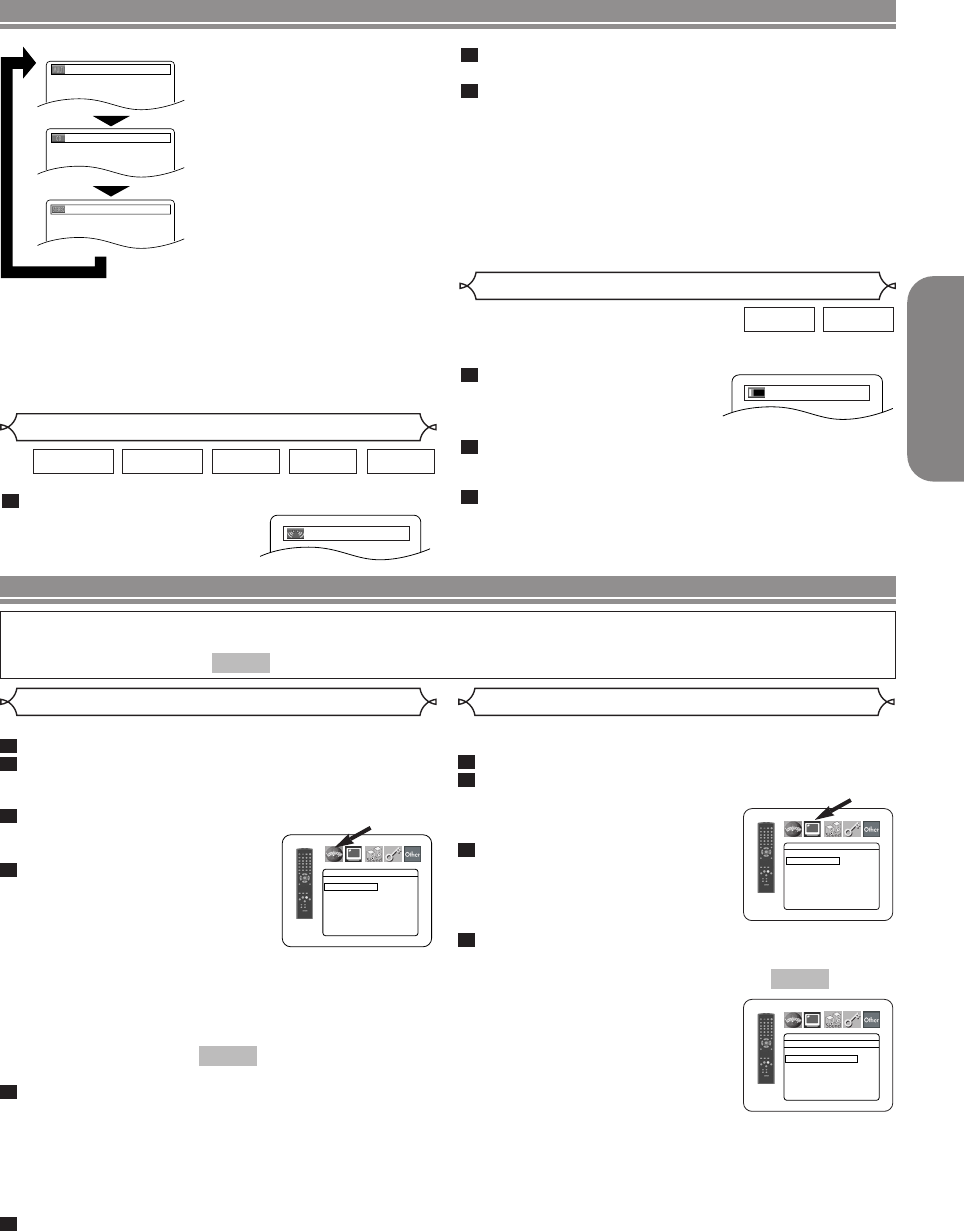
–
25
–
FR
Français
CONFIGURATION DVD
Les options de langue ne sont pas disponibles sur certains disques.
Appuyez sur la touche SETUP dans le mode d’arrêt.
Appuyez sur les touches de
Curseur (s ou B) pour
sélectionner CUSTOM, puis appuyez sur la touche
ENTER.
• Le mode CUSTOM apparaît.
Appuyez sur les touches de Curseur (s ou B) pour
sélectionner LANGUE, puis appuyez
sur la touche
ENTER pour confirmer.
Appuyez sur les touches de
Curseur
(K or L) pour sélectionner les
articles ci-dessous, puis appuyez sur
la touche
ENTER.
DIALOGUES (Défaut: ORIGINAL)
• Règle la langue audio.
SOUS-TITRE (Défaut: HF)
• Règle la langue des sous-titres.
MENU DU DISQUE (Défaut: ANGLAIS)
• Règle la langue du menu du DVD.
OSD (Défaut: ENGLISH)
• Règle la langue de l’affichage à l’écran.
Appuyez sur les touches de Curseur (K or L) pour
sélectionner un réglage, puis appuyez sur la touche
ENTER.
•
Si AUTRE est sélectionné dans l’écran DIALOGUES, SOUS-
TITRE ou MENU DU DISQUE, composez une numéro à
quatre chiffres pour entrer le code de la langue désirée.
(Référez-vous à la liste des codes de langue à la page 29.)
• Seules les langues prises en charge par le disque peuvent
être sélectionnées.
Appuyez sur la touche SETUP pour sortir et activer le
réglage nouveau.
REMARQUE :
• Le réglage de la langue pour DIALOGUES et pour SOUS-
TITRE n’est pas disponible sur certains disques.Utilisez
alors les touches
AUDIO et SUBTITLE.
Reportez-vous à la page 23 pour plus de détails.
6
5
QUICK
4
3
2
1
Réglage de la langue
LANGUE
DIALOGUES ORIGINAL
SOUS-TITRE HF
MENU DU DISQUE
ANGLAIS
OSD FRANÇAIS
Vous pouvez changer certains aspects des écrans d’affichage des
DVD, d’Arrêt sur image, de Progressif et de HDMI.
Appuyez sur la touche SETUP dans le mode d’arrêt.
Appuyez sur les touches de
Curseur (s ou B) pour
sélectionner CUSTOM, puis ap-
puyez sur la touche
ENTER.
•
Le mode CUSTOM apparaît.
Appuyez sur les touches de
Curseur (s ou B) pour sélec-
tionner AFFICHAGE, puis ap-
puyez sur la touche
ENTER pour
confirmer.
Appuyez sur les touches de Curseur(Kou L) pour sélec-
tionner un article, puis appuyez sur la touche
ENTER.
ASPECT TV (Défaut: 4:3 LETTER BOX)
•
Appuyez sur les touches de Curseur
(Kou L) pour sélectionner un article,
puis appuyez sur la touche ENTER.
• Sélectionnez 4:3 LETTER BOX pour
faire apparaître une barre noire en
haut et en bas de l’écran.
• Sélectionnez 4:3 PAN & SCAN pour
une image pleine hauteur avec les deux côtés équilibrés.
• Sélectionnez 16:9 WIDE si un téléviseur grand écran est con-
necté au lecteur de DVD.
• Sélectionnez 4:3 SQUEEZE quand l'écran du téléviseur est
trop grand horizontalement au réglage 16:9 WIDE et quand il
est impossible d'ajuster la taille de l'écran aux commandes du
téléviseur.
QUICK
4
3
2
1
Réglage de l’affichage
AFFICHAGE
ASPECT TV
4:3 LETTER BOX
ARRÊT SUR IMAGE
AUTO
PROGRESSIF HF
MODE.PROG AUTO1
Selection HDMI YCbCr
NIVEAU NOIR HDMI
NORMAL
Vous pouvez profiter des effets ambiophoniques avec deux haut-parleurs.
Pendant la lecture, appuyez plusieurs fois sur la touche
MODE jusqu’à ce que le réglage
de Surround virtuel apparaisse.
1
WMAMP3CDDVD-ADVD-V
Surround virtuel
Ajustez le réglage du niveau des noirs pour rendre les parties
noires de l’image aussi lumineuses que vous le désirez.
Pendant la lecture, appuyez
plusieurs fois sur la touche
MODE
jusqu’à ce que le réglage du
niveau des noirs apparaisse.
Appuyez sur la touche
ENTER pour régler sur EF/HF.
EF (Défaut):rend les parties sombre plus lumineuse.
HF: montre l’image originale telle qu’elle a été enregistrée.
Appuyez sur la touche RETURN pour sortir.
REMARQUE :
• Cette fonction ne peut pas être utilisée pendant Dialogue à
vitesse variable (reportez-vous à la page 23).
3
2
1
DVD-ADVD-V
Réglage du niveau des noirs
EF
REMARQUE :
• Le réglage Surround Virtual n'est pas disponible pour les
Super Audio CD. (Le réglage Surround Virtual peut être
utilisable à la lecture de disques incluant une zone CD.)
• Certaines options de lecture peuvent être indisponibles.
Elles seront sautées.
• MULTI-CAN. est sélectionné par défaut.
MULTI-CAN.
MODE CD
MODE BICANAL
Dans le menu Configuration, les modes QUICK, CUSTOM et INITIALIZE sont disponibles (référez-
vous aux pages 25-29). Le menu QUICK est composé des rubriques d’un usage fréquenté, et ils
sont marqués comme . Le mode CUSTOM permet de régler toutes les rubriques.
QUICK
Appuyez sur la touche ENTER pour régler 1 (Effet
naturel), 2 (Effet accentué) ou HF.
Appuyez sur la touche
RETURN pour sortir.
REMARQUES :
• Sélectionnez Surround virtuel HF ou baissez le volume si
le son est déformé.
• Surround virtuel n’est pas effectif si le réglage du mode
son est autre que STÉRÉO (seulement pour la lecture de
CD Audio).
• Cette fonction ne peut pas être utilisée pendant Dialogue à
vitesse variable (reportez-vous à la page 23).
• Réglez HDMI AUDIO et AUDIO ANALOGIQUE à 2
CANAUX pour utiliser cette fonction.
3
2
AFFICHAGE
ASPECT TV
4:3 LETTER BOX
4:3 PAN & SCAN
16:9 WIDE
4:3 SQUEEZE
LECTURE D’UN DISQUE
E61E0/E1UD(FR).qx3 05.6.13 11:19 Page 25